thinkpad恢复出厂设置方法 ThinkPad出厂设置恢复方法
更新时间:2023-10-05 18:02:00作者:yang
thinkpad恢复出厂设置方法,ThinkPad电脑是一款性能出众、耐用可靠的笔记本电脑品牌,常用于商务办公和高端游戏,但是在使用一段时间之后,可能会遇到各种问题,导致电脑运行不稳定。此时恢复出厂设置是一种有效的解决方法。本文将介绍ThinkPad恢复出厂设置的方法,帮助大家快速地解决电脑问题,恢复电脑的出厂设置,让电脑像新购买时一样运行流畅。
操作方法:
1.先打开我们的Thinpad,然后点击电脑桌面左下角的开始按钮;

2.弹出的界面,我们点击设置;
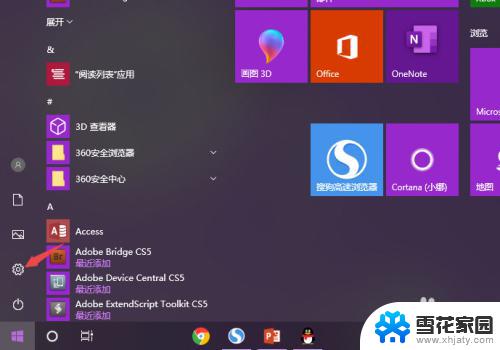
3.然后我们点击更新和安全;
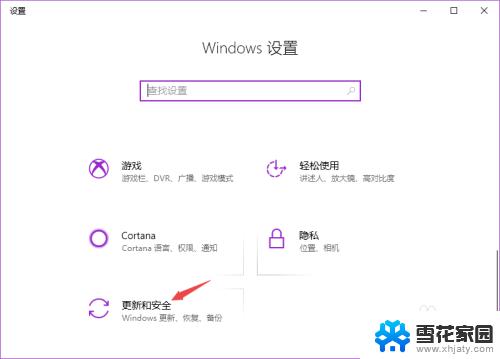
4.之后我们点击恢复;
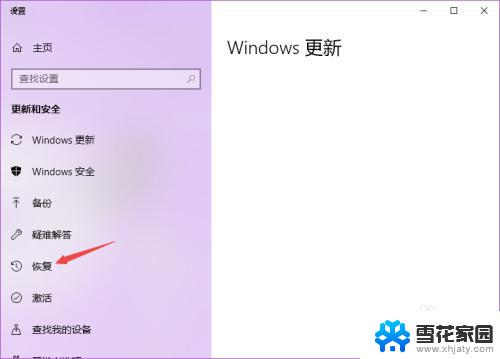
5.然后我们就可以看到重置此电脑了,我们点击重置此电脑下方的开始按钮;
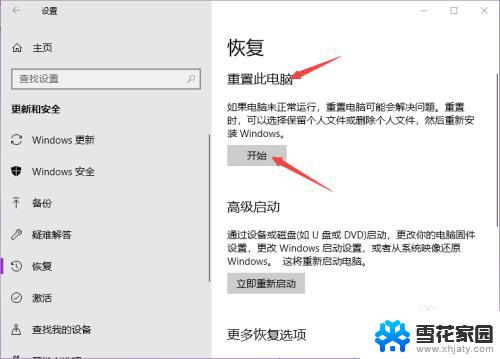
6.弹出的界面,我们点击删除所有内容,之后就可以恢复出厂设置了。
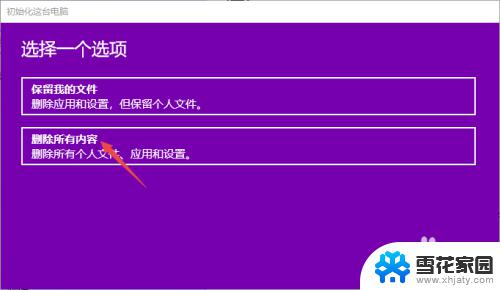
以上就是ThinkPad恢复出厂设置的方法,如果您遇到这种情况,可以按照本文提供的步骤来解决,希望这篇文章对您有所帮助。
thinkpad恢复出厂设置方法 ThinkPad出厂设置恢复方法相关教程
-
 lenovo恢复出厂设置 联想笔记本恢复出厂设置方法
lenovo恢复出厂设置 联想笔记本恢复出厂设置方法2024-01-18
-
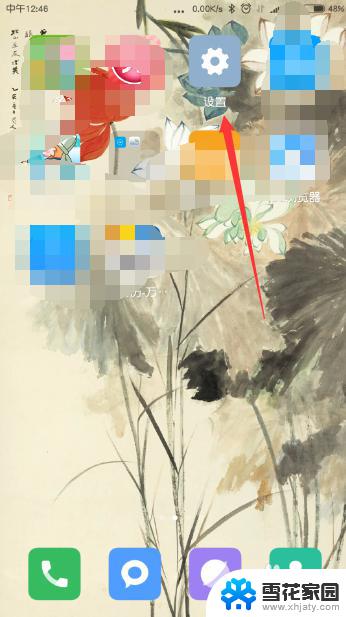 怎样电脑恢复出厂设置 如何将小米手机恢复到出厂设置
怎样电脑恢复出厂设置 如何将小米手机恢复到出厂设置2023-09-26
-
 电脑咋恢复出厂设置 如何格式化小米手机恢复出厂设置
电脑咋恢复出厂设置 如何格式化小米手机恢复出厂设置2023-11-21
-
 光猫重置了怎么恢复 光猫恢复出厂设置方法
光猫重置了怎么恢复 光猫恢复出厂设置方法2024-03-14
- 戴尔台式电脑恢复出厂设置 戴尔电脑恢复出厂设置步骤
- 如何恢复键盘出厂设置 键盘按键恢复出厂设置操作指南
- 华为p40强制恢复出厂设置 华为p40恢复出厂设置流程
- vivo手机如何强制恢复出厂设置方法 vivo手机怎么强制恢复出厂设置
- 联想台式机恢复出厂设置 联想台式机恢复出厂系统的操作方法
- 联想e490怎么恢复出厂设置 如何在联想电脑上进行bios出厂设置恢复
- 怎么把ie设置成默认浏览器 如何将IE设置为默认浏览器
- 电脑如何把音乐转换成音频文件 怎样将电脑歌曲格式改为mp3
- 电脑不能拷贝到u盘如何解除 U盘无法复制文件到电脑怎么办
- 键盘的方向键锁定了 键盘上下左右键解锁方法
- 戴尔笔记本电脑怎么插耳机 电脑怎么连接耳机
- 图片怎么改成ico格式 免费ico格式转换
电脑教程推荐